Táboa de contidos
Todos comezamos cunha versión en branco e negro cando creamos un deseño. Cando é hora de colorear, algúns poden estresarse debido á falta de coñecementos básicos sobre ferramentas ou de sentido coas combinacións de cores.
Eu era o caso anterior cando era estudante. Sempre tiven en mente as cores, pero cando se trata de execución, non tiña idea de que ferramenta usar e como facelo posible.
Despois dalgunhas loitas, fixen un verdadeiro esforzo en descubrir diferentes ferramentas e opcións, polo que anotei algúns dos consellos útiles e encantaríame compartir contigo para axudarche a traballar coa cor en Adobe Illustrator .
Neste titorial, mostrareiche cinco formas de encher a cor en Adobe Illustrator cun par de exemplos. Se estás coloreando formas, texto ou debuxos, atoparás unha solución.
Sumérxemos!
5 xeitos de encher a cor en Adobe Illustrator
Podes usar diferentes formas de encher a cor en Adobe Illustrator, se tes unha cor específica en mente , o xeito máis rápido é introducir o código hexadecimal de cor. Non estás seguro das cores? A continuación, proba a Guía de cores ou o contagotas para atopar cores de mostra. A ferramenta pincel é boa para ilustracións.
De todos os xeitos, atoparás unha forma de encher a cor para calquera deseño que crees. Escolla un método e siga os pasos.
Consello: se non estás seguro de onde atopar as ferramentas, le este artigo que escribín anteriormente.
Nota: as capturas de pantalla destao tutorial son tomados da versión Mac de Adobe Illustrator CC 2021. Windows e outras versións poden ter un aspecto diferente.
Método 1: Enche & Trazo
Podes ver as opcións Encher e Trazo na parte inferior da barra de ferramentas. Como podes ver agora o recheo é branco e o trazo é negro.

As cores cambian dependendo das ferramentas que utilices. Cando creas unha forma, as cores de recheo e trazo seguen sendo as mesmas. Por exemplo, se usa a ferramenta de texto para engadir texto, a cor do trazo cambiará automaticamente a Ningún e o recheo cambiará a negro.
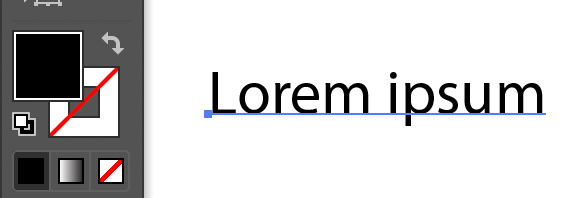
Queres enchelo con outra cor? Podes facelo en dous pasos.
Paso 1: Seleccione o texto e faga dobre clic na caixa Recheo.
Paso 2: Escolla unha cor no Selector de cores. Move o control deslizante na barra de cores para atopar unha cor base e podes facer clic na área Seleccionar cor para escoller unha cor.

Se xa tes en mente unha cor específica e tes o código hexadecimal de cor, introdúceo directamente onde vexa unha caixa cun signo # diante.

Tamén podes facer clic en Mostras de cor e escoller unha cor desde alí.
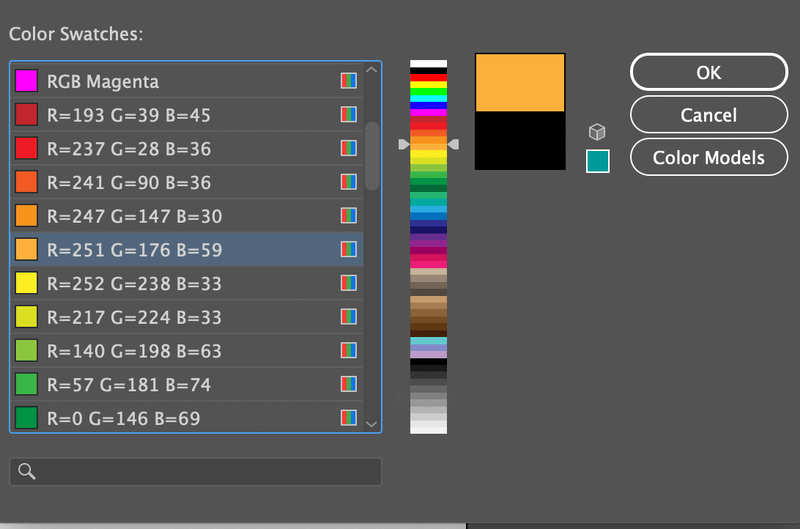
Fai clic en Aceptar e o teu texto encherase coa cor que acabas de escoller.
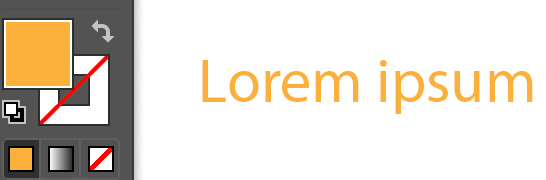
Agora, se usas o lapis ou o pincel para debuxar, engadirá automaticamente unha cor de trazo ao camiño que debuxas.

Se só queres o trazo e non queres o recheo, fai clic no Recheoe fai clic en Ningún (significa Cor de recheo: Ningún). Agora deberías ver só a cor do trazo.

Método 2: Ferramenta contagotas
Se queres usar algunhas cores dunha imaxe, podes mostralas usando a ferramenta contagotas.
Paso 1: Coloque a imaxe de mostra en Adobe Illustrator. Por exemplo, probemos as cores desta imaxe de cupcake e enchemos as formas con algunhas das súas cores.
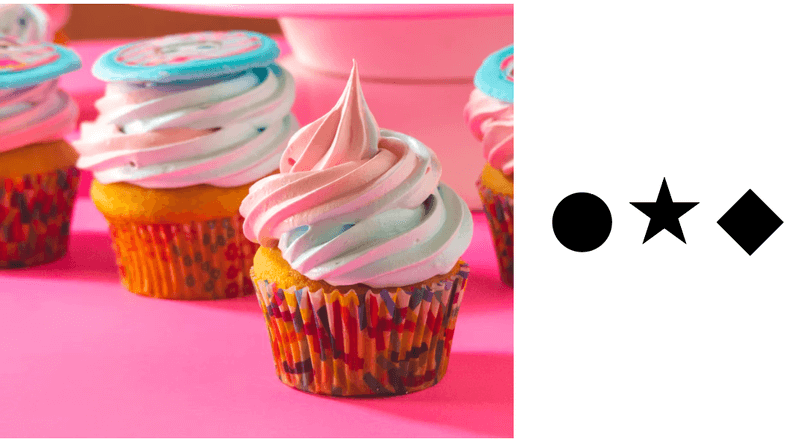
Paso 2: Seleccione o obxecto que quere encher. Imos comezar co círculo.
Paso 3: Seleccione a Ferramenta contagotas (I) na barra de ferramentas e faga clic na cor que che guste da imaxe.
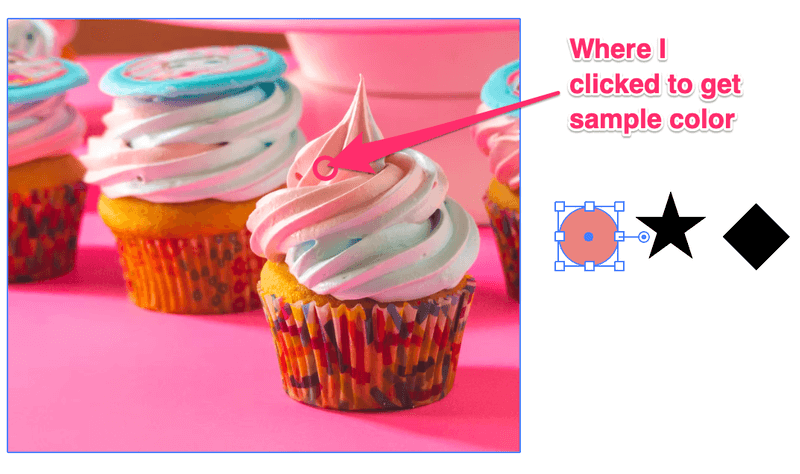
Repita os mesmos pasos para encher outras cores.

Método 3: Panel de cor/Mostras
O panel de cores é semellante ao Recheo e amp; Opción de trazo. Elixirás unha cor dunha paleta de cores ou introducirás os valores CMYK ou RGB. Abre o panel Cor desde o menú superior Xanela > Cor .
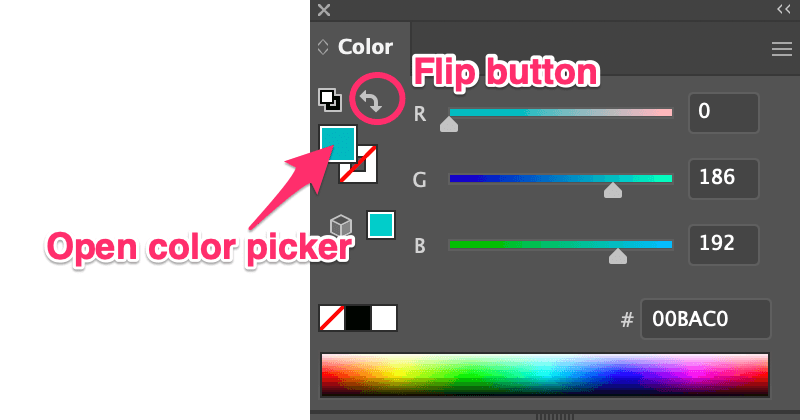
Simplemente selecciona o obxecto e move os controles deslizantes ou introduce o código hexadecimal de cor para escoller unha cor de recheo. Tamén pode abrir o Selector de cores facendo dobre clic na caixa de cores. Se queres engadir a cor do trazo, fai clic no botón xirar.
Queres encher unha cor predefinida? Podes abrir o panel Mostras desde a Xanela > Mostras , seleccionar o teu obxecto e escoller unha cor desde alí.
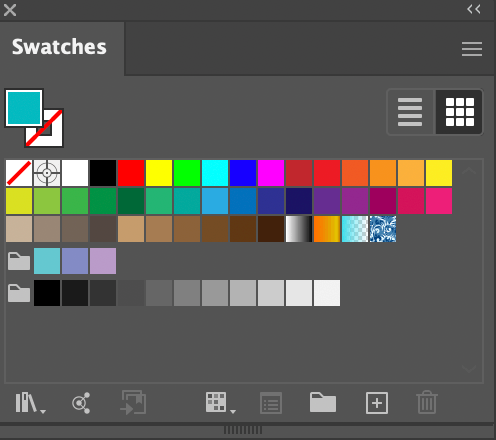
Consello: non estás seguro de cal é a mellor combinación de cores, podes probar aGuía de cores. Abre o panel Guía de cores desde Xanela > Guía de cores e aparece tons de cores e posibles combinacións.

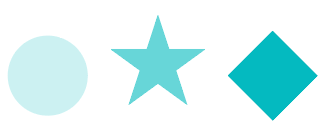
Método 4: Cubo de pintura en directo
É posible que esta ferramenta non apareza na barra de ferramentas básica, pero pode abrila rapidamente dende a Editar o menú da barra de ferramentas ou prema a tecla K para activalo.
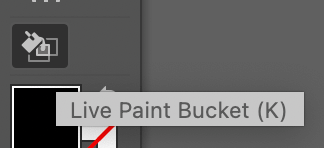
Paso 1: Seleccione o obxecto que quere encher de cor.
Paso 2: Preme a tecla K para activar o balde de pintura en directo. Cando pases o punteiro sobre o obxecto seleccionado, verás "Fai clic para crear un grupo de Live Paint".
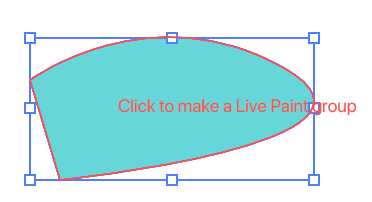
Paso 3: Escolla unha cor de recheo no Selector de cores e faga clic no obxecto que seleccionou. Por exemplo, seleccionei unha cor morada para encher a forma morada.
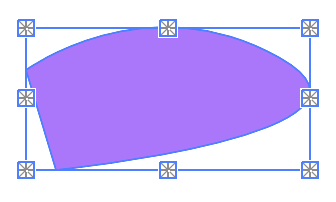
Método 5: Ferramenta Pincel
¿Aínda lembras nunha das túas primeiras clases de debuxo cando aprendeches a usar lapis de cores para encher os contornos? A mesma idea. En Adobe Illustrator, encherás cores coa ferramenta pincel. Este método funciona mellor cando estás coloreando camiños abertos.
Vexamos un exemplo de debuxo a man alzada.
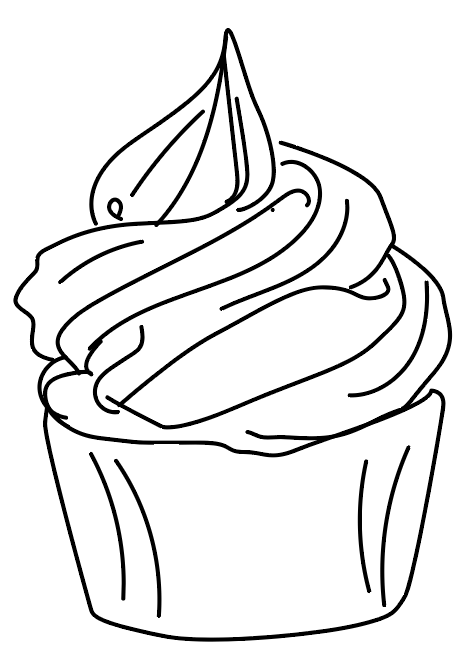
Como podes ver, hai moitos camiños abertos, polo que cando enche a cor, non encherá toda a forma. Enche o camiño (trazo).

Non digo que se vexa mal, en realidade tamén me gusta este estilo aleatorio, pero se queres colorealoseguindo o esquema, a ferramenta pincel pode facer un mellor traballo. Porque podes debuxar con precisión na zona que queres colorear.
Simplemente selecciona a Ferramenta Pincel (B) na barra de ferramentas, escolle unha cor de trazo e un estilo de pincel e comeza a colorear. Mira, outra vantaxe é que podes escoller o estilo de pincel. Por exemplo, escollín un pincel de debuxo artístico da Biblioteca de pinceis.
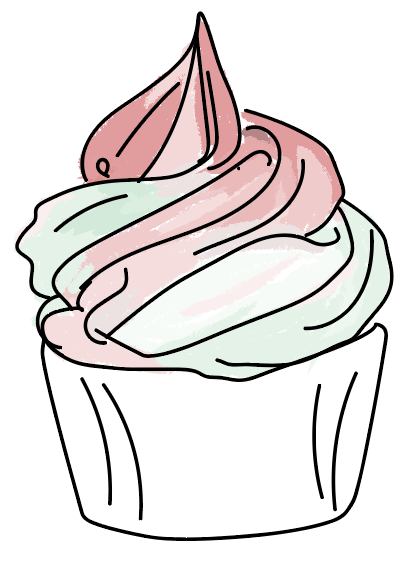
Tamén podes combinar cores creativas coa mesma forma. Encántame usar este método para colorear ilustracións.
Tes isto!
Normalmente usaríamos Fill & Trazo desde a barra de ferramentas para encher as cores, pero non estás seguro das combinacións de cores, usar cores de mostra e a guía de cores poden ser útiles para comezar. A ferramenta pincel é boa para encher as cores dun debuxo.
Pero non hai regras establecidas e tamén podes combinar todos os métodos para facer algo incrible!

